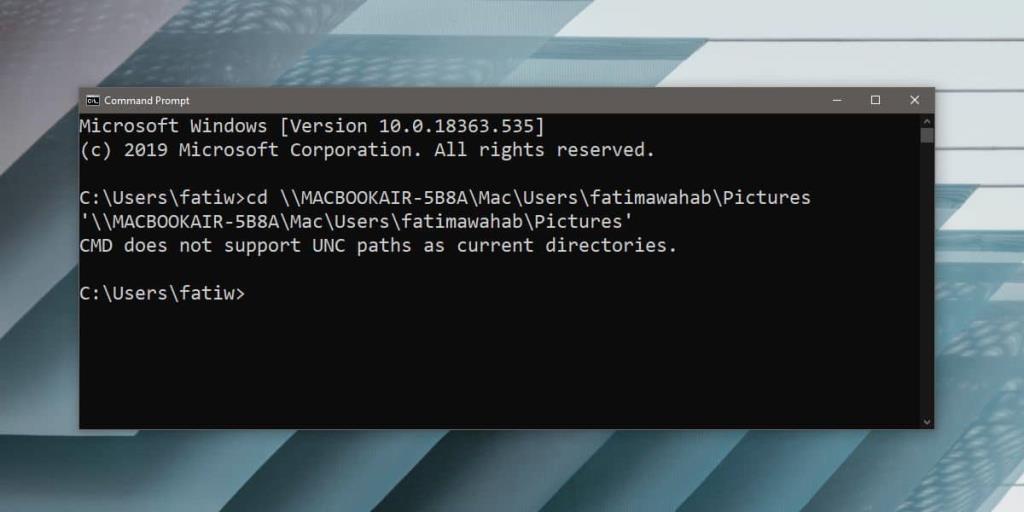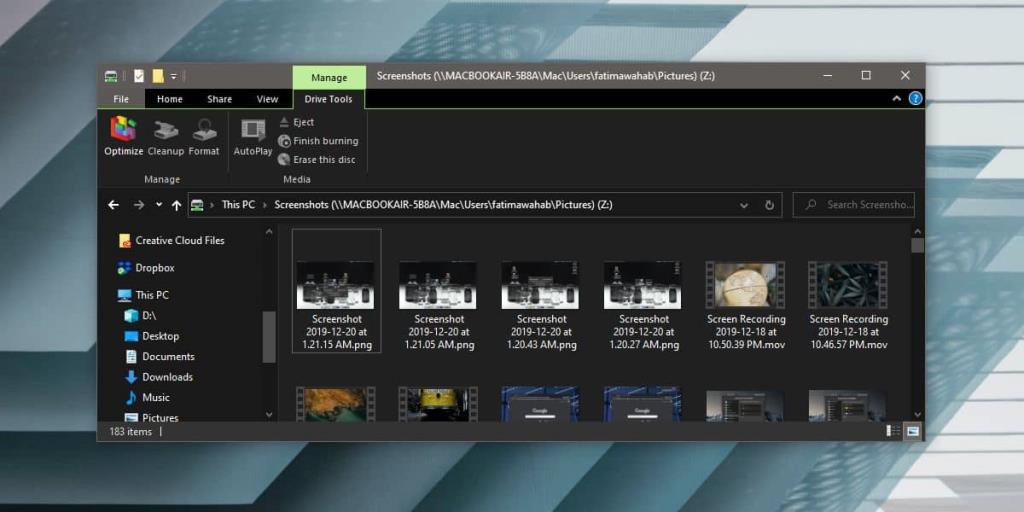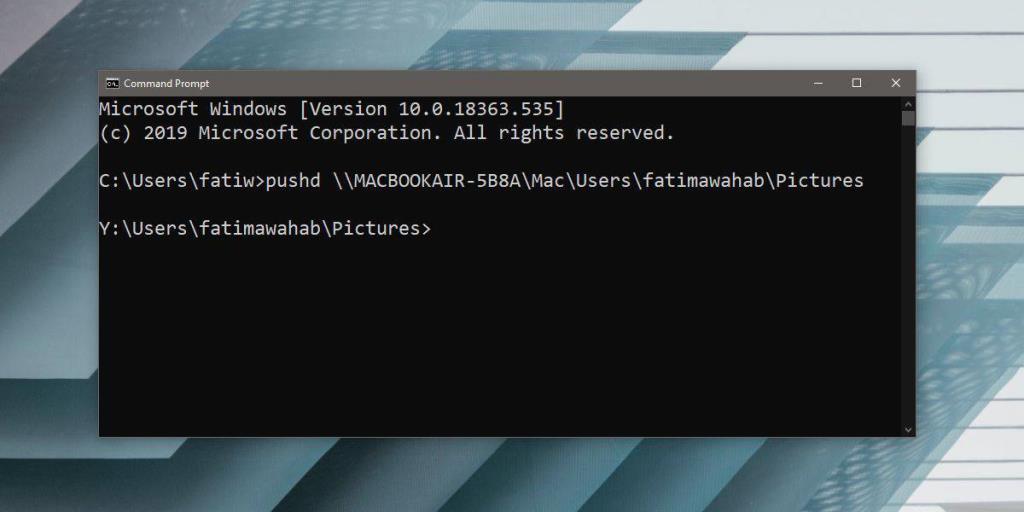Command Prompt jest jednym z dwóch terminali giełdowych aplikacji jakie można znaleźć w systemie Windows 10. Drugi jest PowerShell i istnieje sporo różnic między nimi. Wiersz polecenia istnieje znacznie dłużej niż PowerShell i jest oczywiste, że używa go więcej osób. Za pomocą wiersza polecenia możesz przejść do dowolnego katalogu w systemie i uruchamiać w nim polecenia. Możesz napotkać niewielki problem, jeśli próbujesz przejść do folderu ze spacją w nazwie, ale jest na to prosta sztuczka .
Jeśli próbujesz uzyskać dostęp do lokalizacji sieciowej w wierszu polecenia, polecenie cd nie wykona zadania. W rzeczywistości otrzymany komunikat o błędzie może prowadzić do przekonania, że nie możesz uzyskać dostępu do lokalizacji sieciowej w wierszu polecenia i uruchomić w nim poleceń. To nieprawda. Wystarczy użyć innego polecenia do pracy.
Lokalizacja sieci w wierszu polecenia
Kiedy używasz polecenia cd i podążasz za nim z lokalizacją sieciową, wiersz polecenia mówi, że „CMD nie obsługuje ścieżek UNC jako bieżących katalogów”. Szybkie wyszukiwanie powie, że ścieżka UNC jest ścieżką z podwójnymi ukośnikami lub ukośnikami odwrotnymi, co ma ścieżka sieciowa.
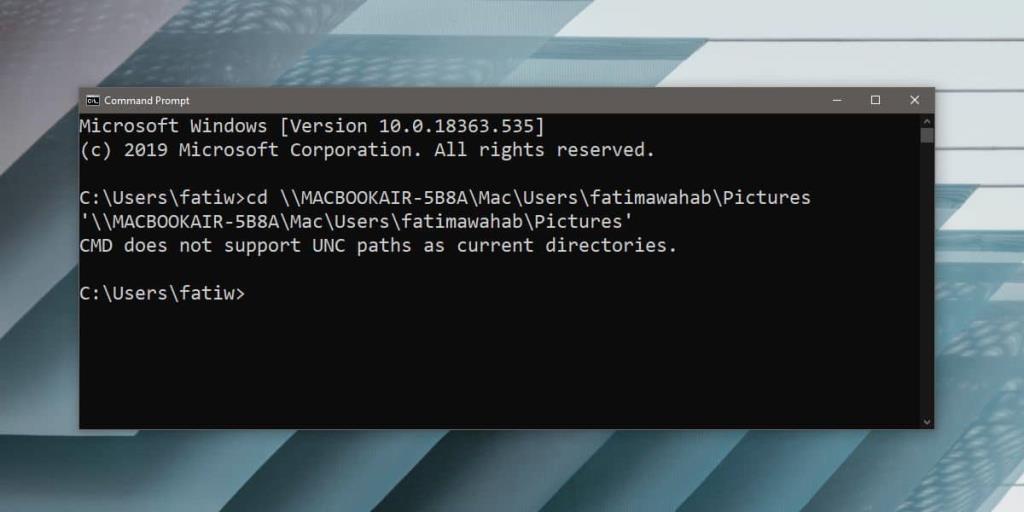
Aby przenieść wiersz polecenia do katalogu sieciowego, musisz użyć polecenia pushd. Najpierw uzyskaj pełną ścieżkę do lokalizacji sieciowej, do której chcesz uzyskać dostęp. Na poniższym zrzucie ekranu pełna ścieżka do folderu otwartego w Eksploratorze plików to;
\\ MACBOOKAIR-5B8A \ Mac \ Użytkownicy \ fatimawahab \ Zdjęcia
Ścieżka nie jest po prostu Z:\, co otrzymasz, jeśli spróbujesz skopiować ją z paska adresu.
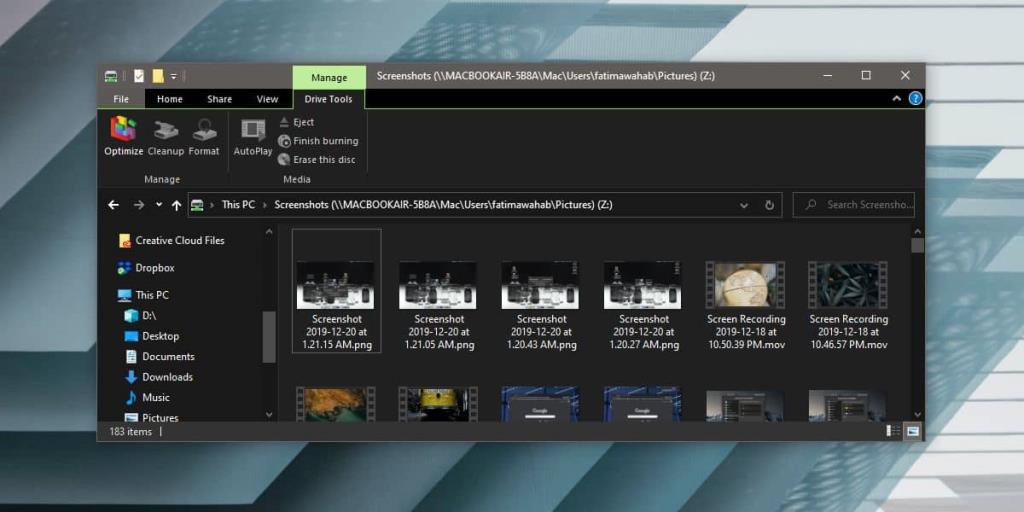
Po uzyskaniu ścieżki uruchom następujące polecenie. Ujmij ścieżkę w cudzysłów, jeśli w ścieżce jest spacja.
Składnia
pushd-ścieżka-sieci
Przykład
pushd \ \ MACBOOKAIR-5B8A \ Mac \ Użytkownicy \ fatimawahab \ Zdjęcia
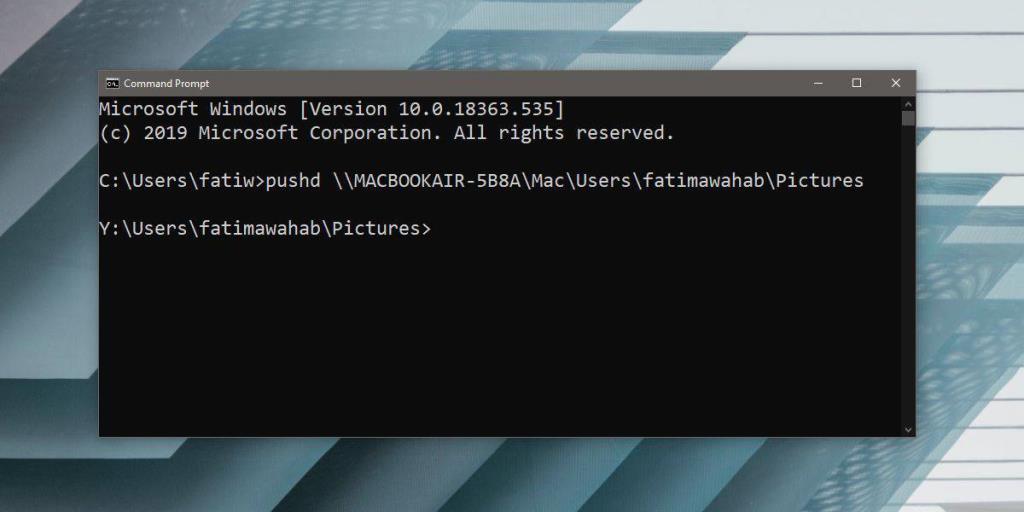
Zauważysz, że wiersz polecenia przydziela inną literę dysku do lokalizacji sieciowej niż ta, którą widzisz w Eksploratorze plików. Nie ma się czym martwić.
Jeśli zastanawiasz się, jak to działa w PowerShell, nie musisz. PowerShell pozwoli ci przełączyć się do lokalizacji sieciowej za pomocą polecenia cd.
Składnia
cd „ścieżka-do-lokalizacji-sieci”
Przykład
cd \ \ MACBOOKAIR-5B8A \ Mac \ Użytkownicy \ fatimawahab \ Zdjęcia
W przeciwieństwie do wiersza polecenia PowerShell nie ma problemów ze ścieżkami UNC. Jeśli chcesz, możesz po prostu użyć PowerShell zamiast wiersza polecenia. Różni się od wiersza polecenia, ale nie jest mniej wydajny. W rzeczywistości przekonasz się, że w wielu przypadkach, powyższy przypadek jest dobrym przykładem, PowerShell jest łatwiejszy w obsłudze.